|
APPLICARE UN EFFETTO VIDEO IN SONY VEGAS
Per applicare un effetto video o un filtro in sony vegas vi sono due modi: premendo il tasto raffigurato con la croce verde sulla traccia video, o cliccando sulla linguetta “video fx” posizionata sulla “Windows docking area”, ovvero la finestra in basso a sx del nostro schermo (quella con tutte le linguette per intenderci; Explorer, trimmer, transition ecc.).
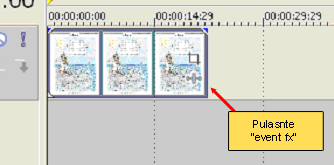
Se optiamo per la prima delle due scelte si aprirà immediatamente la lista degli effetti disponibili “nudi e crudi” ovvero da posizionare sulla traccia privi di qualsiasi impostazione, la lista è quella in figura:
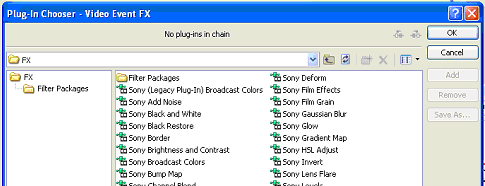
fig. Lista dei filtri di Sony Vegas
Successivamente possiamo sceglierne uno o più per posizionarli sulla nostra traccia video.
Se procediamo nella seconda delle modalità indicate possiamo riscontrare invece che vegas ci conferisce una serie di scelte gia preimpostate per ciascun effetto.
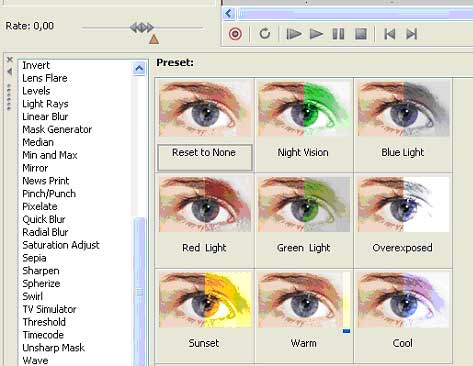
Proviamo a lavorare adesso con un effetto semplice e particolarmente conosciuto: l’effetto “seppia”cliccando sulla linguetta video fx e selezionando la voce “sepia” otteniamo la lista di effetti preimpostati che vegas ci mette a disposizione, al passaggio del mouse vegas ci “illustra automaticamente il significato di ciascuno. Selezioniamo quindi uno dei 7 ad esempio quello denominato “currency” e trasciniamolo sulla traccia video. Noteremo che:

-
Si aprirà il pannello di controllo del filtro video applicato, di modo che potremo modificarlo a nostro piacimento.
-
Vegas lascia un’area nella nostra anteprima nella quale non viene applicato l’effetto, in modo da farci notare le differenze tra il prima e il dopo l’applicazione.
-
Premendo il tasto dx su uno dei parametri vegas ci consente, con il menù “presets”, di scegliere un altro degli effetti preimpostati (neutral, warm, cold ecc.).
-
Possiamo modificare i parametri del filtro video osservando contemporaneamente come viene modificata la nostra traccia video nel riquadro dell’anteprima.
Nel menù dell’effetto video, al quale possiamo sempre accedere premendo la croce verde sulla traccia video, possiamo notare i seguenti pulsanti, di praticissimo utilizzo:
-
la spunta accanto al nome del filtro video che possiamo premere abilitando/disabilitando il nostro
effetto
-
Il tasto ”?” con la guida all’effetto e la spiegazione a ciascun parametro impostabile, davvero fondamentale per chi vuole capire la funzione di ciascun effetto.
-
inoltre possiamo, una volta modificati a nostro piacimento i parametri del filtro, salvarlo tra i preimpostati di vegas, semplicemente premendo il tasto raffigurato dal classico floppy da 3,5”, praticissima se vogliamo impostare lo stesso filtro video a tante clip successive.
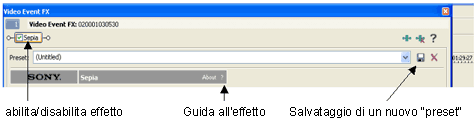
Abilita/disabilita effetto Guida all’effetto Salvataggio di un nuovo“preset”
Da notare che ogni effetto può essere impostato in ciascun punto della traccia video creando dei “keyframe” sulla linea alla destra dell’effetto impostato:
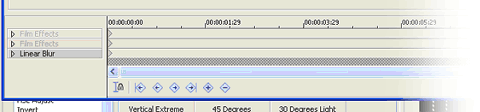
In figura seguente possiamo notare una “timeline” di durata pari alla nostra traccia video, facendo doppio click su un punto di questa linea apparirà un rombo che non è altro che un fotogramma chiave sul quale impostare le proprietà dell’effetto video. Cliccando su un “keyframe”, esso verrà selezionato e ce ne accorgeremo poiché all’interno del keyframe apparirà un puntino bianco. Selezionato un keyframe, impostiamo l’intensità del nostro filtro, selezionando il successivo, modifichiamo l’intensità dello stesso, noteremo che vegas applicherà il filtro in maniera progressiva tra il primo e il secondo keyframe.
Qualche applicazione pratica di quanto appreso sinora:
-
importiamo una clip nella nostra traccia video (anche una foto va benissimo)
-
applichiamo, per esempio il filtro “gaussian blur” sulla nostra clip
-
creiamo 3 keyframes con la procedura precedentemente
illustrata.
-
Impostiamo al primo keyframe entrambi i parametri al massimo, azzeriamoli al secondo, aumentiamoli al terzo e azzeriamoli alla fine della clip.
-
adesso visualizziamo l’anteprima, possiamo notare che la nostra clip si sfoca e si rimette a fuoco al passare del tempo.
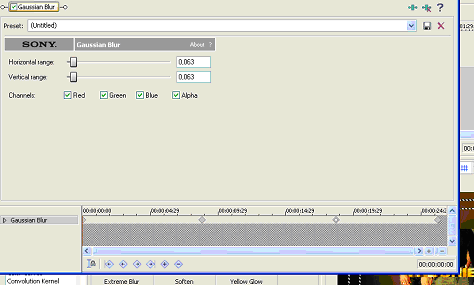
[Menù
Vegas] [Home page]
|

A cura di Marcello
Menù software »
Menù Sony Vegas »
|
Note sull'autore:

Età:
28 anni
Professione:
Ufficiale dell’Esercito Italiano
Titolo di studio:
Dott. in Economia e Commercio
Hobby: Video
Editing (conoscenza avanzata)
Software
utilizzati: Vegas, DVD architect, DVD
workshop, Memories on tv.
|
|